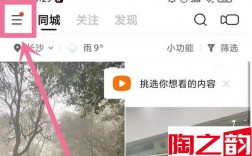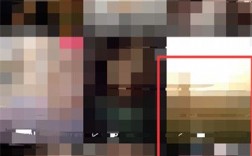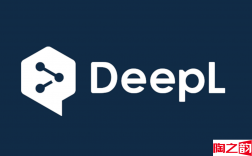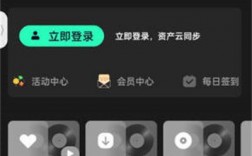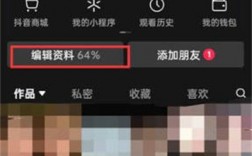现在很多的鼠标设备都是可以设置DPI参数的,但是也有不少的用户们在询问Win10如何调整鼠标DPI?用户们可以直接的打开Windows设置下的鼠标设置,选择其他鼠标选项来进行操作就可以了。下面就让本站来为用户们来仔细的介绍一下Win10调整鼠标DPI的方法吧。
风清月莹 Win10 Pro 纯净版 更加稳定版V2024 [电脑系统]
大小:3.75 GB 类别:其他版本
立即下载Win10调整鼠标DPI的方法
方法一
1、如果你的鼠标没有对应按键也没有驱动软件。
2、那么可以打开Windows设置下的鼠标设置,选择“其他鼠标选项”。
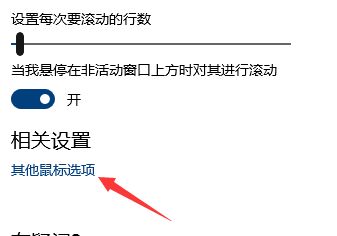
3、在“指针选项”下也可以调节鼠标的dpi数值。

方法二
1、如果你的鼠标支持专业的驱动程序软件。
2、那么可以下载安装它,然后打开其中的鼠标设置。
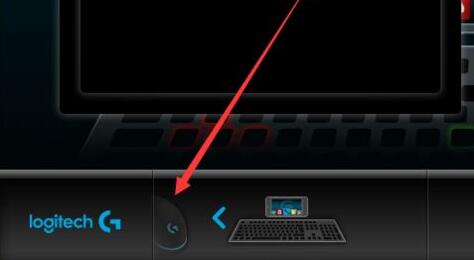
3、然后在指针设置下就可以更改鼠标dpi了。
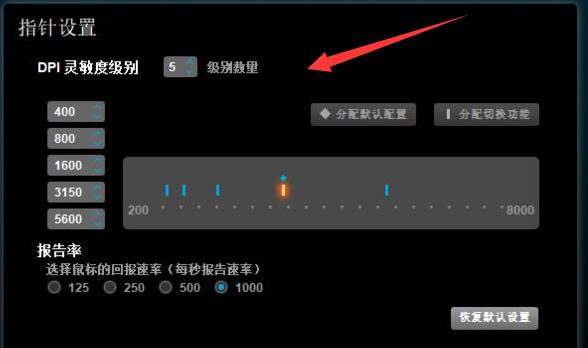
方法三
一些鼠标的顶部按键或者侧键可以一键更改鼠标dpi。